Top 3 Μέθοδοι για την ανάκτηση φωτογραφιών στο iPhone SE
"Πώς μπορώ να ανακτήσω τις διαγραμμένες εικόνες για το iPhone SE μου; Κατά λάθος τη διαγραφή χθες. "
Οι περισσότεροι χρήστες μπορεί να αναρωτιούνται πώς να πάρουντις χαμένες ή τις διαγραμμένες φωτογραφίες στο iPhone όπως παραπάνω. Ενημέρωση στο iOS 9.3, ζημιά στο νερό, τυχαία διαγραφή, jailbreak κ.λπ. προκαλούν αναπόφευκτα απώλεια δεδομένων στο iPhone σας. Για να σας βοηθήσω να βγείτε από το πρόβλημα στην απώλεια φωτογραφιών συνολικά, εισάγω ειλικρινά το iPhone Data Recovery Tenorshare - ένα επαγγελματικό εργαλείο αποκατάστασης στοιχείων που προσφέρει 3 μεθόδους για να ανακτήσει εμφανίστηκε sms, σημειώσεις, φωτογραφίες στο iPhone και ούτω καθεξής. Επίσης, οι 3 παρακάτω μέθοδοι μπορούν να εφαρμοστούν για την αποκατάσταση των χαμένων και διαγραμμένων εικόνων για iPhone 6s Plus, iPhone 6s, iPhone 6 Plus, iPhone 6, iPhone 5s, iPhone 5c και iPhone 5. Πριν από την ανάκτηση ροής φωτογραφιών στο iPhone, πρέπει να κάνετε λήψη και εγκαταστήστε το πρόγραμμα στον υπολογιστή πρώτα.
- Μέθοδος1. Άμεση ανάκτηση διαγραμμένων φωτογραφιών από το iPhone SE χωρίς δημιουργία αντιγράφων ασφαλείας
- Μέθοδος2. Αποκατάσταση χαμένων εικόνων από το iTunes Backup στο iPhone SE
- Μέθοδος3. Ανάκτηση εικόνων από iCloud Backup στο iPhone SE
Μέθοδος1. Άμεση ανάκτηση διαγραμμένων φωτογραφιών από το iPhone SE χωρίς δημιουργία αντιγράφων ασφαλείας
Λαμβάνοντας υπόψη ότι πολλοί χρήστες δεν αποτελούν συνήθειατης δημιουργίας αντιγράφων ασφαλείας δεδομένων, το iPhone Data Recovery σάς επιτρέπει να αποφύγετε απευθείας απώλεια δεδομένων από το iDevice. Έτσι, αν ξεχάσατε να δημιουργήσετε αντίγραφα ασφαλείας, ακολουθήστε τα παρακάτω βήματα για να επαναφέρετε τις εικόνες στο iPhone SE ταυτόχρονα.
1. Εκτελέστε το πρόγραμμα και συνδέστε το iPhone SE σε υπολογιστή μέσω καλωδίου USB. Επιλέγω Ανάκτηση δεδομένων από τη συσκευή iOS στην κορυφή της διεπαφής και, στη συνέχεια, κάντε κλικ στην επιλογή Εναρξη σάρωσης.

2. Εδώ εμφανίζονται όλες οι εικόνες (οι υπάρχουσες εικόνες). Κάντε κλικ Φωτογραφική ρολό, Ροή φωτογραφιών και Άλλες φωτογραφίες για να κάνετε προεπισκόπηση και να επιλέξετε τις εικόνες που θέλετε να ανακτήσετε. Στη συνέχεια κάντε κλικ στο κουμπί Αναρρώνω για να επαναφέρετε τις φωτογραφίες σας.

Μέθοδος2. Αποκατάσταση χαμένων εικόνων από το iTunes Backup στο iPhone SE
Εάν το iPhone SE σας έχει υποστεί ζημιά στο νερό, έχει χαθεί ή χτυπηθεί ατυχώς, μπορείτε να προσπαθήσετε να ανακτήσετε αρχεία αντιγράφων ασφαλείας, όπως εικόνες, επαφές, βίντεο κ.λπ. από το iTunes. Με το iPhone Data Recovery, μπορεί να είναι πιο εύκολο.
1. Ξεκινήστε το πρόγραμμα και επιλέξτε Ανάκτηση από τα αρχεία backup του iTunes στη διεπαφή. Το πρόγραμμα θα σαρώσει αυτόματα τα αντίγραφα ασφαλείας στον υπολογιστή σας και θα το εμφανίσει αργότερα. Στη συνέχεια, επιλέξτε ένα που αποθηκεύονται οι εικόνες σας και κάντε κλικ Εναρξη σάρωσης.
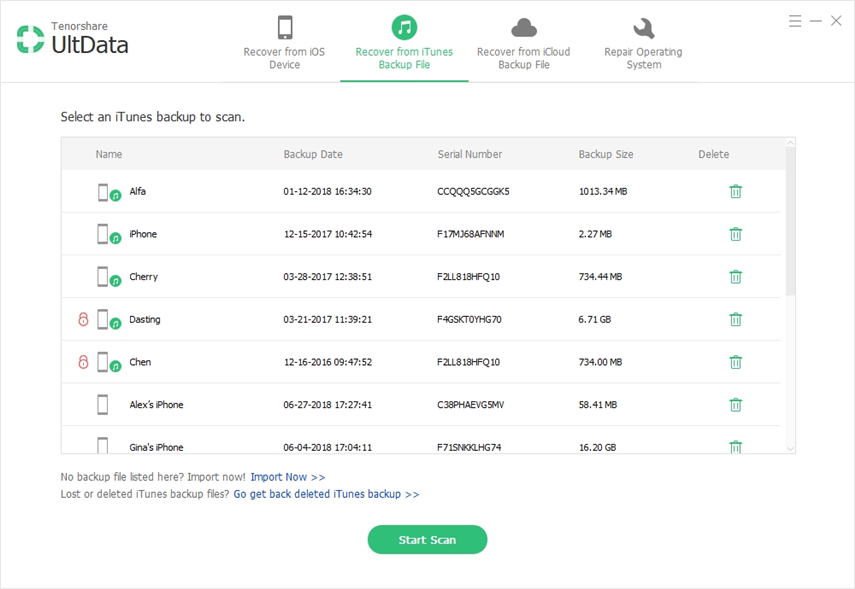
2. Προεπισκόπηση των εικόνων και σημειώστε ότι θέλετε να ανακτήσετε. Μετά από αυτό, κάντε κλικ στο κουμπί Αναρρώνω να τελειώσω.

Μέθοδος3. Ανάκτηση εικόνων από iCloud Backup στο iPhone SE
Εάν το iPhone σας δεν είναι βολικό και ξέχασαbackup αρχεία στο iTunes πριν, όπως και το iPhone Data Recovery μπορεί να κάνει αποκατάσταση φωτογραφιών για το iPhone SE όσο η συσκευή σας ενεργοποίησε το backup iCloud. Κάντε ως εξής για να ανακτήσετε.
1. Εκκινήστε το πρόγραμμα, επιλέξτε Ανάκτηση από τα αρχεία backup του iCloud και συνδεθείτε στο iCloud. Επιλέξτε το αρχείο αντιγράφων που χρειάζεστε και κάντε κλικ Επόμενο για επιβεβαίωση.

2. Κλείστε Ρολόι βίντεο & βίντεο και Φωτογραφίες εφαρμογών, ή επιλέξτε Επιλογή όλων. Στη συνέχεια κάντε κλικ στο κουμπί Επόμενο εικόνες προεπισκόπησης. Στη συνέχεια, επιλέξτε τα στοιχεία που θέλετε να επαναφέρετε και κάντε κλικ Αναρρώνω να τελειώσω.
Όχι μόνο μπορεί να ανακτήσει το iPhone Data Recoveryεικόνες, αλλά και σας επιτρέπει να επαναφέρετε Επαφές, Βίντεο, Μουσική, Σημειώσεις και ούτω καθεξής. Εάν έχετε οποιαδήποτε ερώτηση, θα εκτιμάτε να το αφήνετε κάτω από το τμήμα σχολίων.









